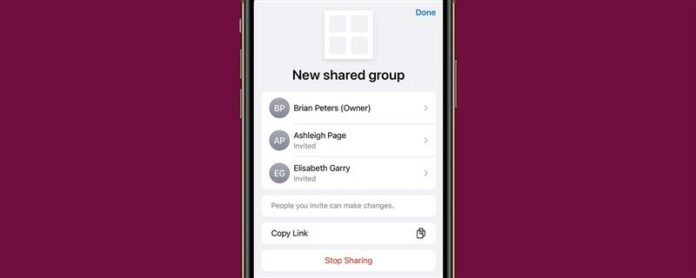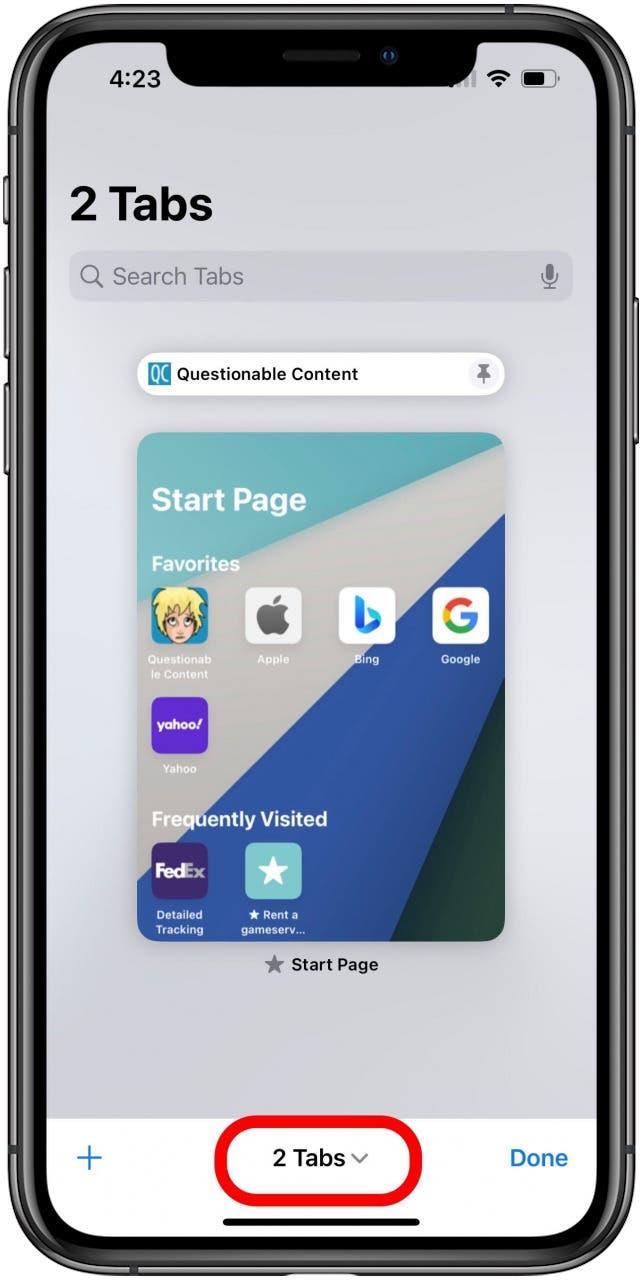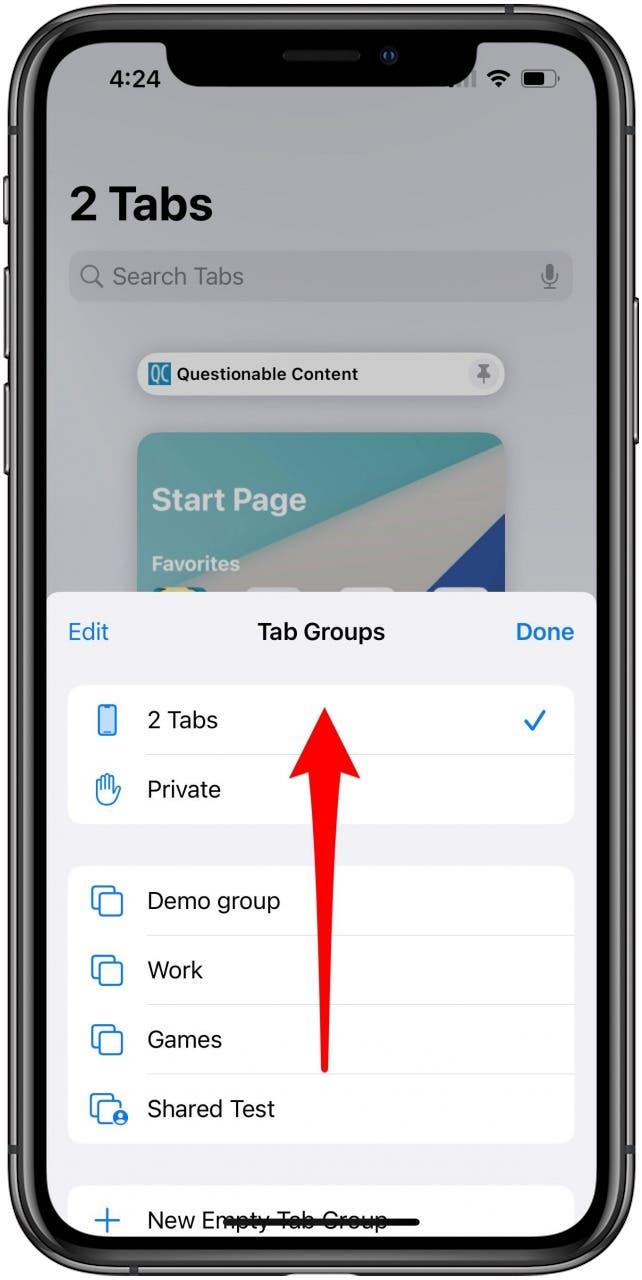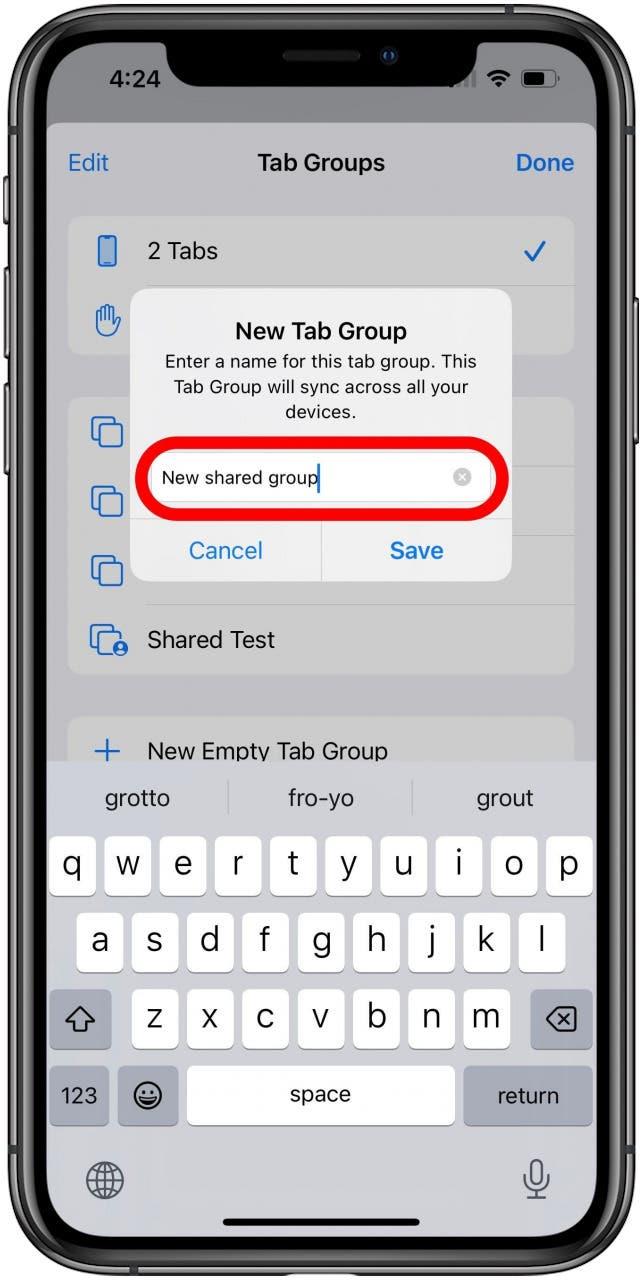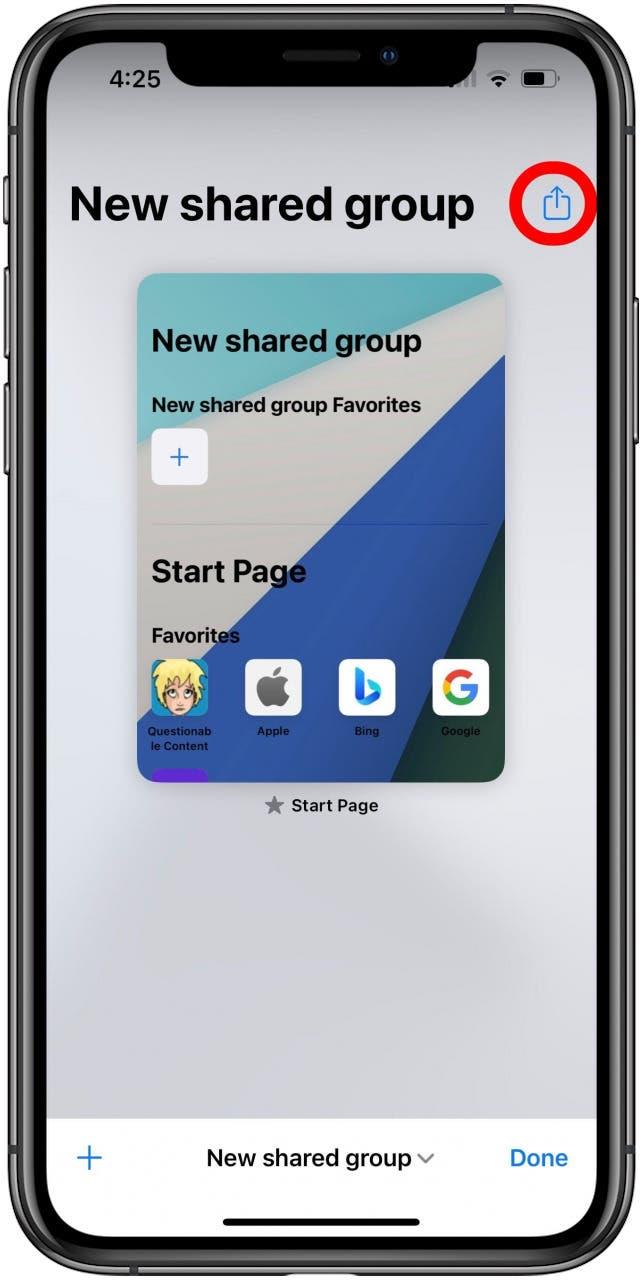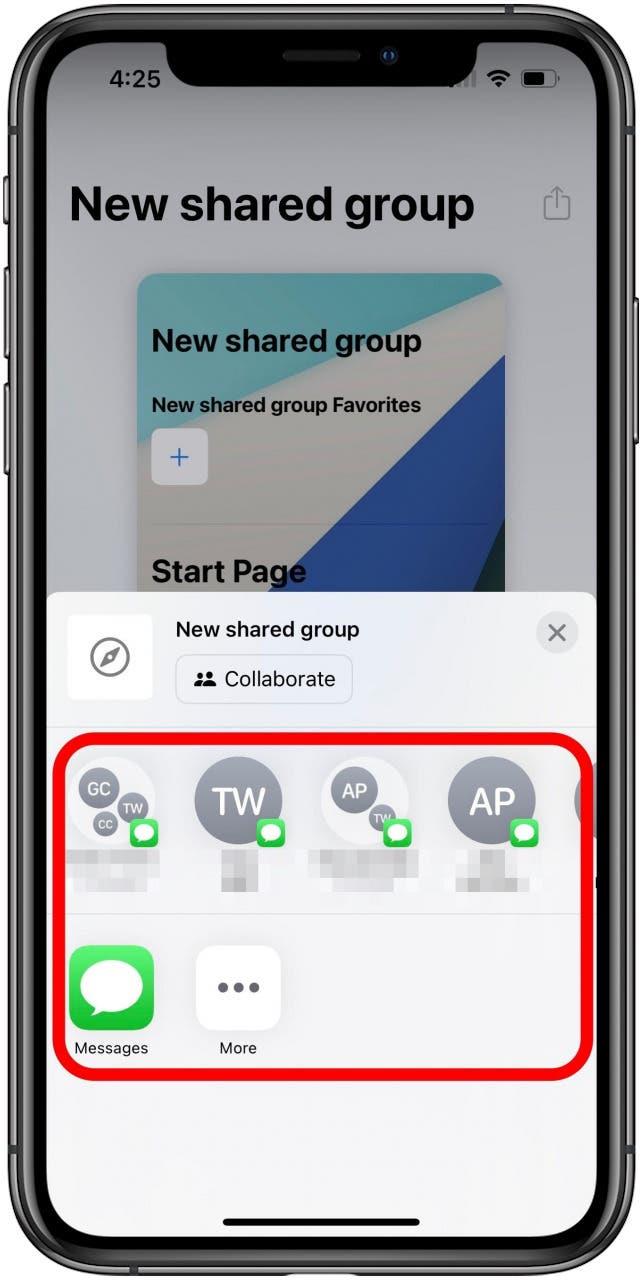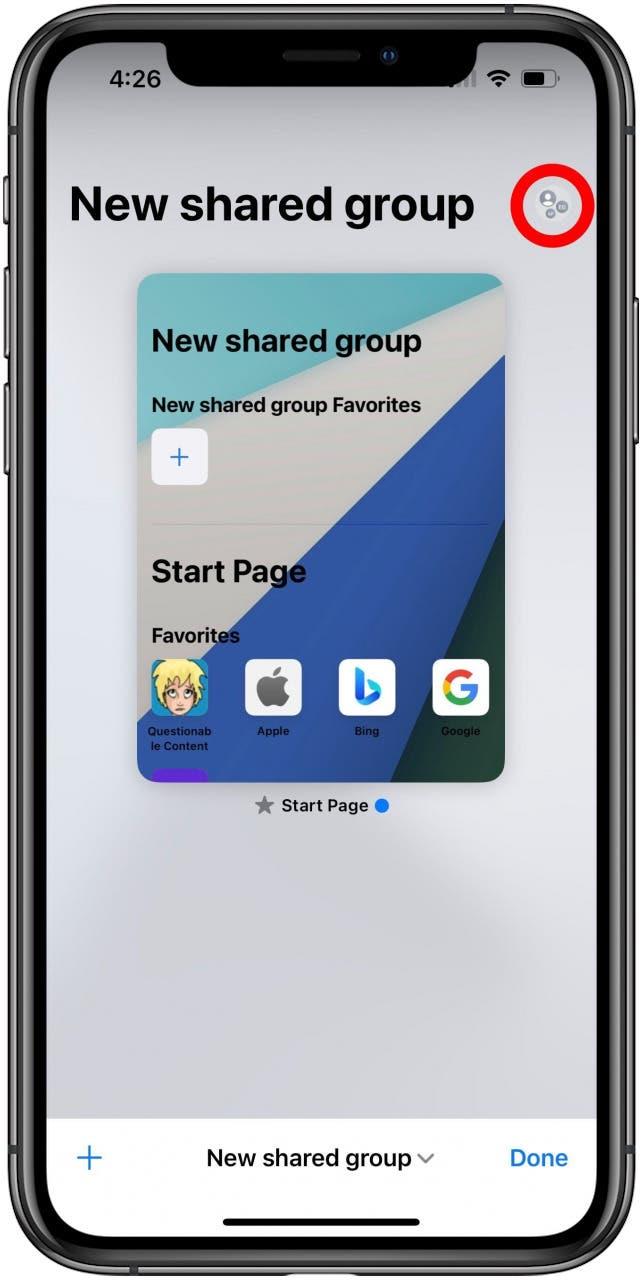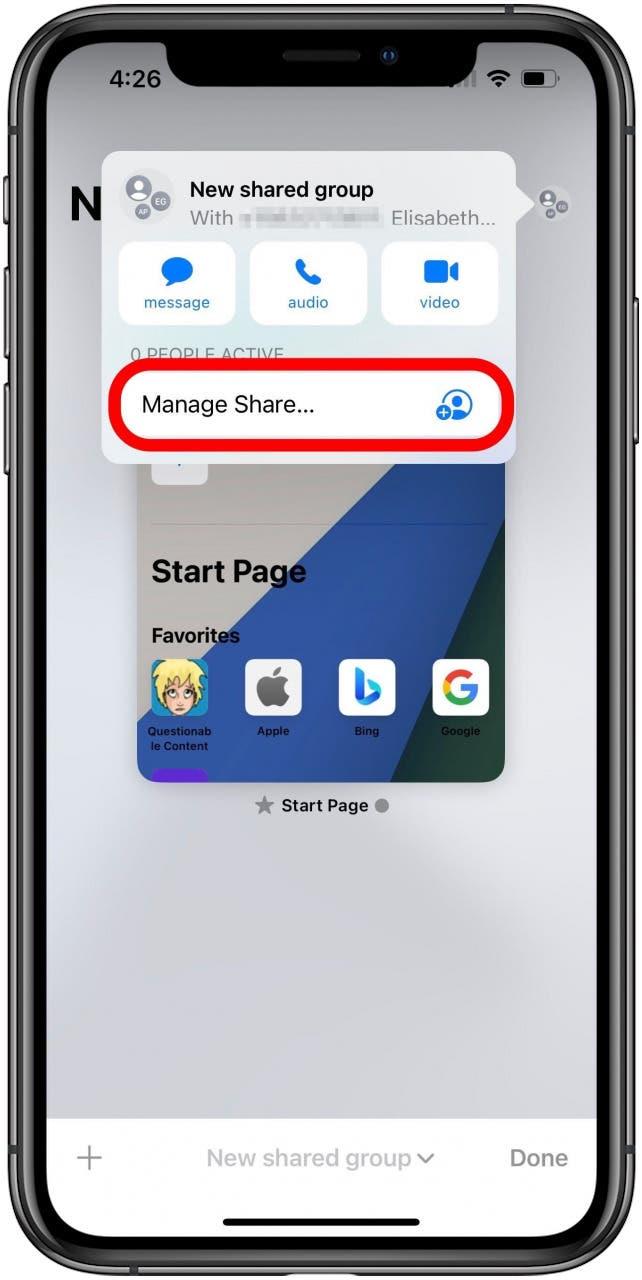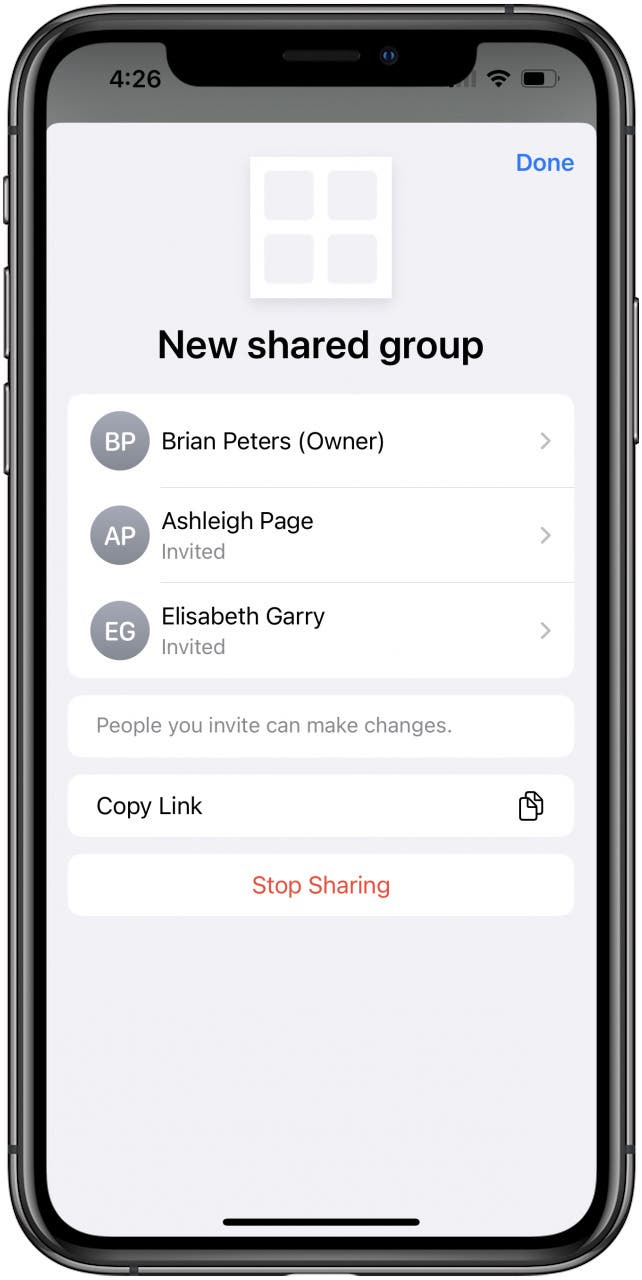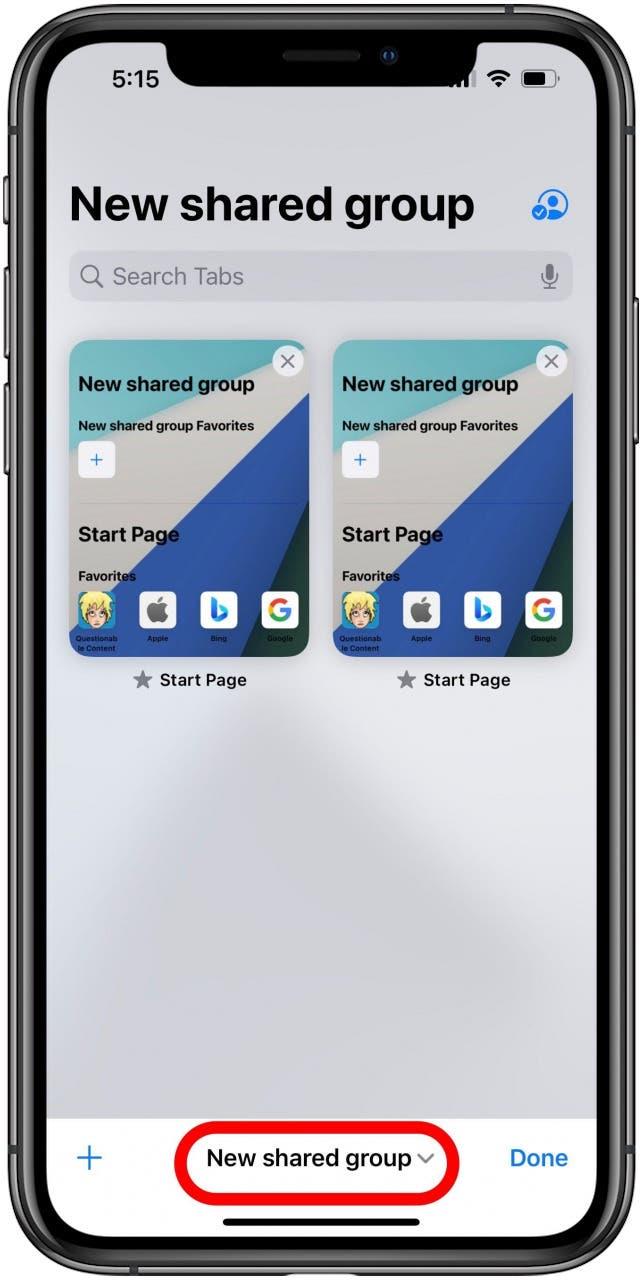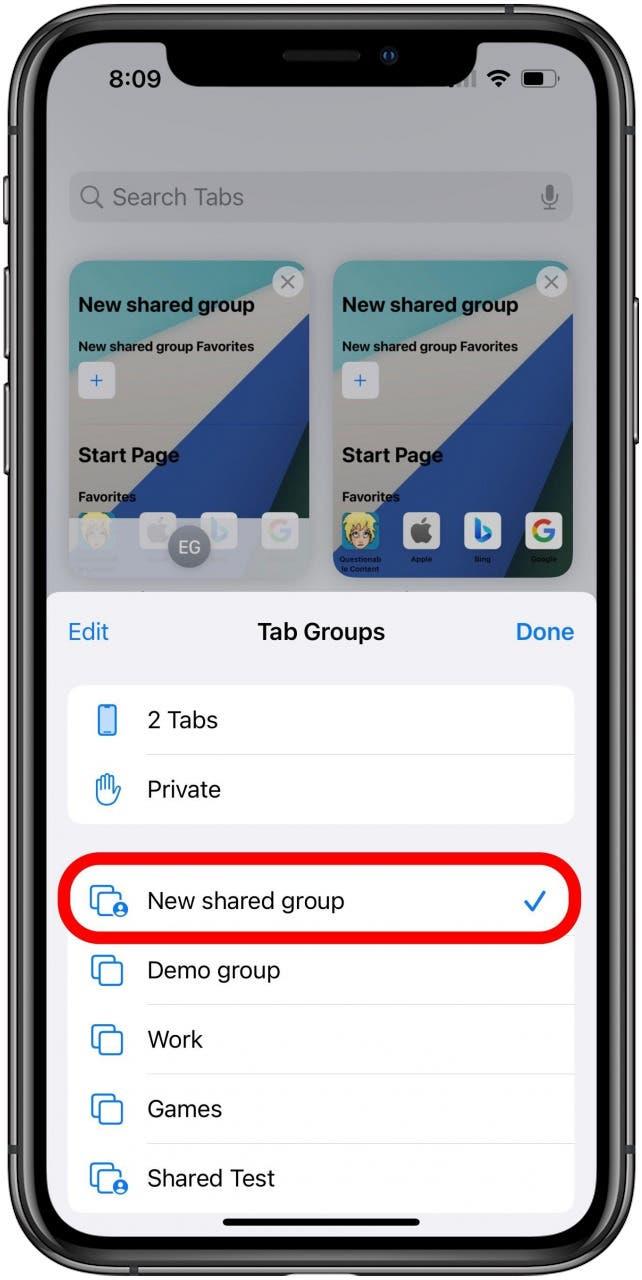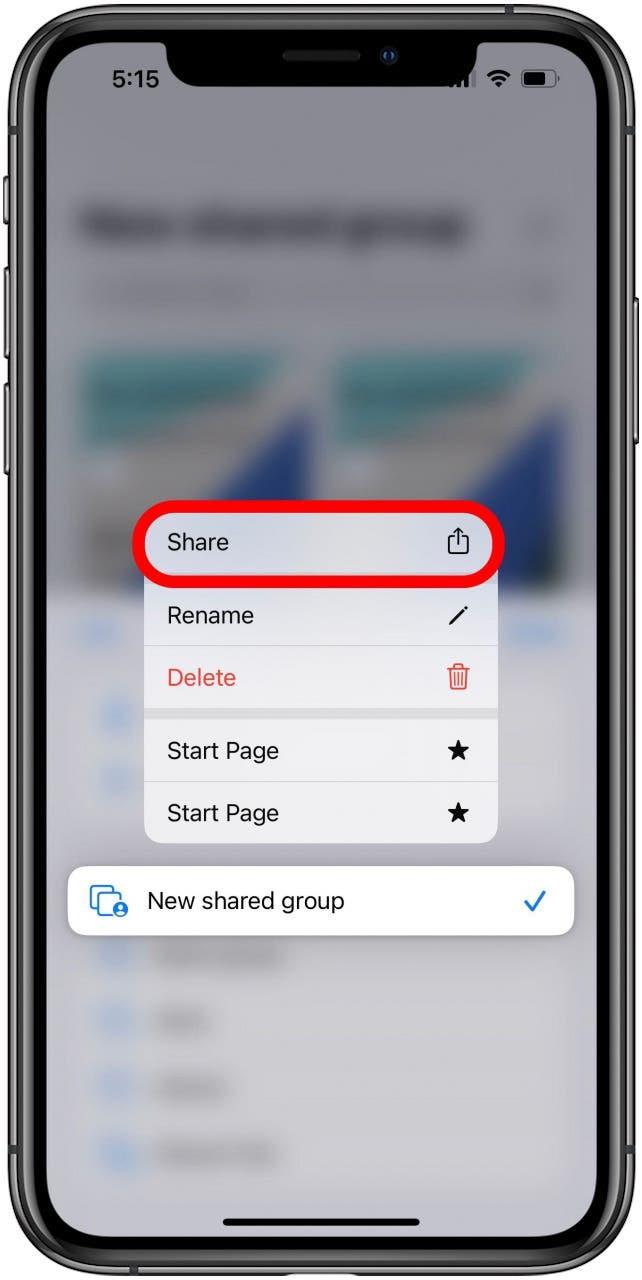iOS 16 приносит много новых функций на iPhone, в том числе для последней версии Safari. Одним из них, что вы можете попробовать сейчас, если вы обновились до бета -версии iOS 16, является общим вкладками, функция, позволяющая нескольким людям сотрудничать в прямом эфире в одной группе в Safari.
Общие группы вкладок — это интересная новая функция для Safari, которая доступна на других платформах, где вы можете использовать Safari 16, например, на Mac, но здесь мы рассмотрим, как его настроить и использовать на своем iPhone. Эта функция позволяет вам создавать группу вкладок, которая приглашала, что люди могут просматривать и добавлять, для сотрудничества в режиме реального времени и планирования событий или просто для того, чтобы облегчить делиться забавными веб-страницами с друзьями, а не писать им URL. Для получения более новых способов использования групп вкладок в iOS и Safari 16, проверьте Наш бесплатный новостной рассылки в день для получения дополнительных руководств по новейшим функциям на ваших устройствах Apple.
Как настроить общие группы вкладок
Настройка и использование общей группы вкладок проста, но некоторые из вариантов в настоящее время кажутся скрытыми или, по крайней мере, неинтуитивными. Я надеюсь, что пользовательский опыт улучшится до окончательного выпуска Safari 16. После настройки функция, похоже, работает хорошо, поэтому давайте разберемся, как настроить его шаг за шагом.
- С открытым сафари нажмите кнопку вкладок в правом нижнем углу.
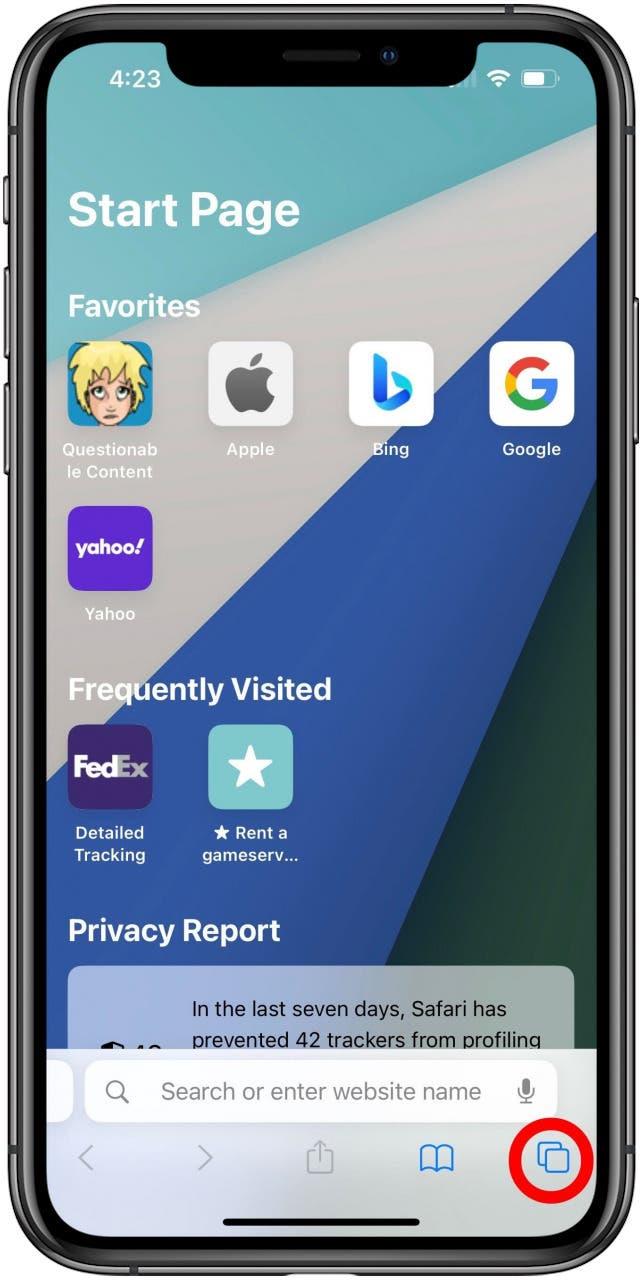
- Теперь нажмите кнопку в нижнем центре , которая показывает имя или описание группы вкладок, в которой вы сейчас находитесь.

- Пройдите на лист, который открывается внизу, чтобы увидеть все варианты.

- Нажмите на опцию с надписью Новая пустая группа вкладок .

- Введите имя для группы вкладок в текстовом поле, а затем нажмите Сохранить .

- Теперь вы будете на экране вкладок новой группы. Чтобы превратить это в общую группу, нажмите кнопку поля рядом с именем группы.

- Откроется типичный лист общего пользования, позволяющий вам поделиться ссылкой, чтобы присоединиться к группе обычными способами. Самый простой способ — поделиться с помощью приложения сообщений, поэтому найдите рекомендуемый чат, чтобы поделиться или нажмите на сообщения, чтобы отправить кому -то другое. Я выбрал предлагаемый групповой чат с двумя моими коллегами.

- После обмена приглашением в группу вкладок кнопка «Поделиться» будет заменена значком ниже, показывая небольшие индикаторы людей, которых вы пригласили для сотрудничества. Вы можете нажать эту кнопку для параметров группы вкладок.

- Меню здесь дает вам легкий доступ к общению с членами общей группы, такими как отправка текстового сообщения или создание аудио или видеозвонка группы. Вы также можете нажать кнопку Управление Share , если вы хотите удалить людей из группы.

- На этом экране вы можете использовать участников группы, чтобы отозвать их доступ или скопировать ссылку, чтобы поделиться с членами группы, если они потеряли ее. В замешательстве, однако, это не то, куда вы идете, если хотите добавить больше людей в группу. Читайте дальше, чтобы увидеть, как это сделать.

- Отправка новых приглашений в уже существующую общую группу вкладок является аспектом этой функции, который я нашел наиболее запутанной. На мой взгляд, средства для этого вообще не ясны. В частности, следует отметить, что использование функции Copy Link из предыдущего скриншота не допустит никакого доступа к людям, которые не являются членами группы, что, как я изначально предполагал, это будет делать. Чтобы добавить нового человека в группу, вернитесь на экран вкладок и откройте лист группы вкладок, нажав на имя группы в нижнем центре экрана.

- На этом листе долго нажмите «strong> имя общей группы ».

- Это откроет небольшое меню, позволит вам, среди прочего, делиться группой вкладок. В этом меню просто нажмите поделиться . Вот и все! Это открывает общий лист, как и тот, который использовался, когда вы первоначально делились группой вкладок и работают точно так же.

Это довольно легко сделать, как только вы узнаете, где этот вариант, но я нашел его тупым и трудно найти или даже вспомнить, где этот вариант прятался всего через несколько дней.
Использование группы общей вкладки работает точно так же, как использование любой группы вкладок, за исключением того, что все люди в группе могут использовать ее. Вы увидите вкладки и страницы, открытые другими, и на какую вкладку они сейчас смотрят, и они увидят то же самое для вас. Сохранение страницы в качестве фаворита заставит ее появиться в разделе «Фавориты группы» для всех страниц для всех, а закрепление вкладки закрепит ее для всех. Это интересная и потенциально полезная функция для сотрудничества, но будьте осторожны, чтобы вернуться в одну из ваших не общежитий, прежде чем вы сделаете все, что вы хотите быть частным.